在使用电脑的过程中,我们难免会遇到误删文件夹的情况。如果幸运的话,误删的文件还能在回收站中找到,但有时文件夹却不在回收站,让人措手不及。本文将为您详细介绍几种高效的恢复方法,帮助您找回丢失的重要数据。

一、通过“文件历史记录”恢复
如果你的系统开启了“文件历史记录”功能,可以尝试以下步骤找回:
1. 在文件夹窗口中,右键点击误删文件夹所在的目录。
2. 选择“属性”,然后点击“以前的版本”选项卡。
3. 选择一个合适的备份版本,点击“还原”即可找回文件夹。
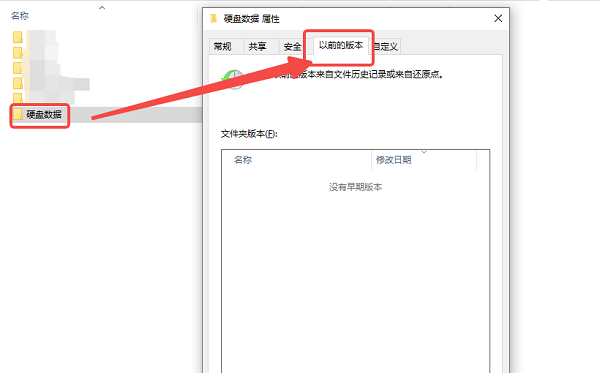
如果你的文件夹存放在C盘,并且开启了“系统保护”功能,可以尝试使用系统还原:
1. 按 Win + R,输入 `rstrui`,回车,打开系统还原工具。
2. 选择一个删除前的系统还原点,点击“下一步”并恢复系统。
3. 恢复后,检查文件夹是否已经找回。
注意:系统还原会影响C盘上的软件和系统设置,但不会影响个人文件。
三、通过“命令提示符”恢复
如果文件夹存储在U盘、移动硬盘或SD卡上,可以尝试使用 `attrib` 命令找回:
1. 按 Win + R,输入 `cmd`,以管理员身份运行。
2. 在命令提示符窗口输入:chkdsk X: /f(将 `X:` 替换为你的存储设备盘符,如 `E:`)。

3. 运行以下命令恢复隐藏文件:attrib -h -r -s /s /d X:\*
4. 执行后,检查U盘或移动硬盘是否出现已删除的文件夹。
四、通过云备份找回
如果你的文件夹曾经同步到 百度网盘、OneDrive、Google Drive 等云存储,可以尝试:
1. 登录云端账户,进入回收站或历史版本管理。
2. 查找并恢复已删除的文件夹。
以上就是误删的文件夹不在回收站的找回方法,希望对你有帮助。
| 
